- Parhaiden iOS-sovellusten saaminen tietokoneiden hallintaan Windows 10: llä voi olla hankalaa, kun otetaan huomioon tämän tehtävän monialainen näkökulma.
- Hyvä iOS-kauko-ohjaussovellus antaa sinun hallita helposti kaikkia Windows 10 -tietokoneesi osia, mikä tarjoaa vakautta ja mukautusta.
- Salaus on toinen tämäntyyppisen ohjelmiston suuri ominaisuus sen varmistamiseksi, että online-ympäristössä olet aina suojattu uteliailta katseilta.
- Mitään sovellusta ei voida käyttää tehokkaasti, jos käsittelynopeudet eivät ole par-tason mukaisia, mikä vaikuttaa etäsovelluksen käyttötapaan ollenkaan.
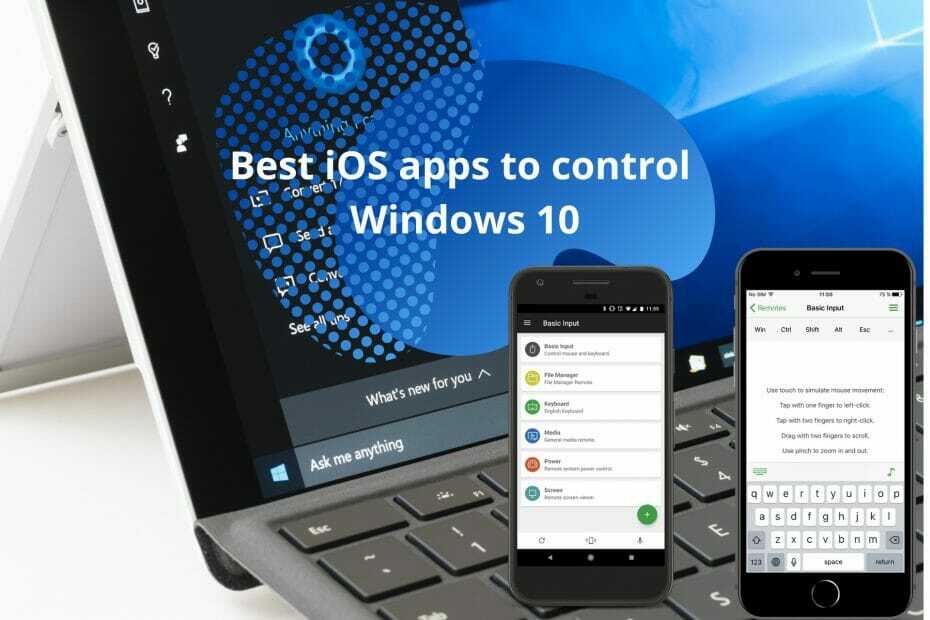
Monet virheet ja ongelmat johtuvat sekavasta järjestelmästä. Puhdistaa ja optimoi järjestelmän. Lataa se nyt ja tee Mac OS: stä nopeampi vain kolmella helpolla vaiheella:
- Lataa ja asenna pesukone X9.
- Odota, että se käynnistää automaattisen tarkistuksen löytääksesi Mac OS -ongelmat.
- Klikkaus Puhdas päästä eroon kaikista mahdollisista ongelmista.
- Pesukone X9 on ladannut 0 lukijoita tässä kuussa.
- Pankkitason salaus ja täydellinen yksityisyys
- Usean alustan tuki kaikille tärkeimmille käyttöjärjestelmille
- Nopea ja intuitiivinen tiedostojen siirto
- Pieni kaistanleveyden kulutus ja nopea ping-vaste
- Suuri kuvataajuus vianmäärityksen helpottamiseksi
- Hanki Anydesk
Koska Windows on maailman suosituin tietokoneen käyttöjärjestelmä, ei ole yllättävää, että muiden kuin Microsoftin valmistamien tuotteiden käyttäjät käyttävät edelleen Windows-tietokoneita päivittäisinä työasemina.
Esimerkiksi Applen iPhone on satoja miljoonia käyttäjiä ympäri maailmaa, mutta kunnollinen osa heistä käyttää mieluummin Windows-tietokoneita kuin macOS.
Monialustaisia on monia sovelluksia joka toimii sekä Windowsissa että iOS: ssä. Kahden käyttöjärjestelmän integrointi ei kuitenkaan ole vieläkään niin kovaa - mikä ei ole mikään yllätys, kun tiedämme Microsoftin ja Applen kilpailusta.
Tämän vuoksi joudumme usein yhdistämään kaksi laitetta voidaksemme käyttää tiettyjä sovelluksia. Mikä on parempi tapa yhdistää Windows-tietokone iPhoneen kuin käyttää kaukosäädinohjelmaa.
Tällä tavalla loimme luettelon parhaista iPhone-sovelluksista Windows-tietokoneen etäohjaamiseen.
Sovellukset ovat erilaisia, joten uskomme, että ne tyydyttävät kaikkien tarpeet.
Mitkä ovat parhaat iOS-sovellukset Windows-tietokoneen hallintaan?
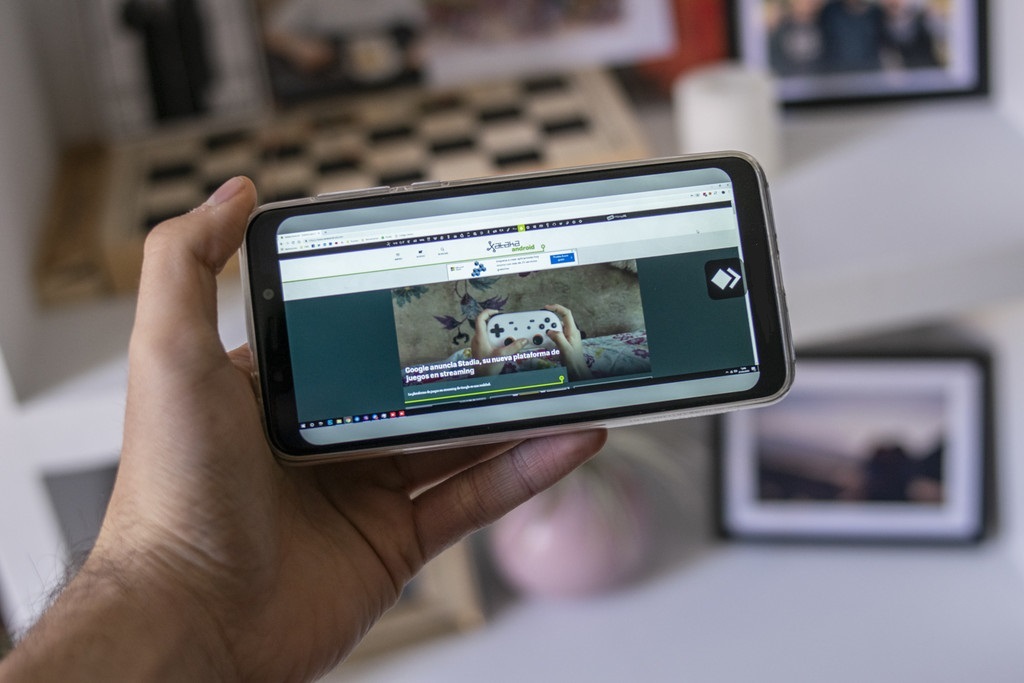
AnyDesk on ainutlaatuinen kaukosäädin sovellus, joka jo odotettujen ominaisuuksien, kuten langattoman ohjauksen, lisäksi tarjoaa myös TLS 1.2 -salauksen RSA 2048 -standardilla, mikä varmistaa yksityisyytesi suojaamisen.
Suunniteltu nopeutta, yhteensopivuutta ja käytettävyyttä silmällä pitäen, AnyDesk tarjoaa hämmästyttävät käsittelynopeudet ja toimii täydellisesti myös useilla laitteilla (iOS, macOS, Windows, Android, Linux jne.).
Jo nyt hämmästyttävän ominaisuuksien täydentämiseksi tämän ohjelmiston mukana tulee kaunis mukautettava käyttöliittymä varmistaa, että voit aina käyttää kaikkia ominaisuuksia helposti ja samalla tarjota räätälöidyn käyttökokemuksen jokaiselle käyttäjälle.

AnyDesk
Ohjaa Windows-tietokonetta helposti etänä käyttämällä iOS-laitettasi tämän luotettavan ja tehokkaan ohjelmiston avulla.
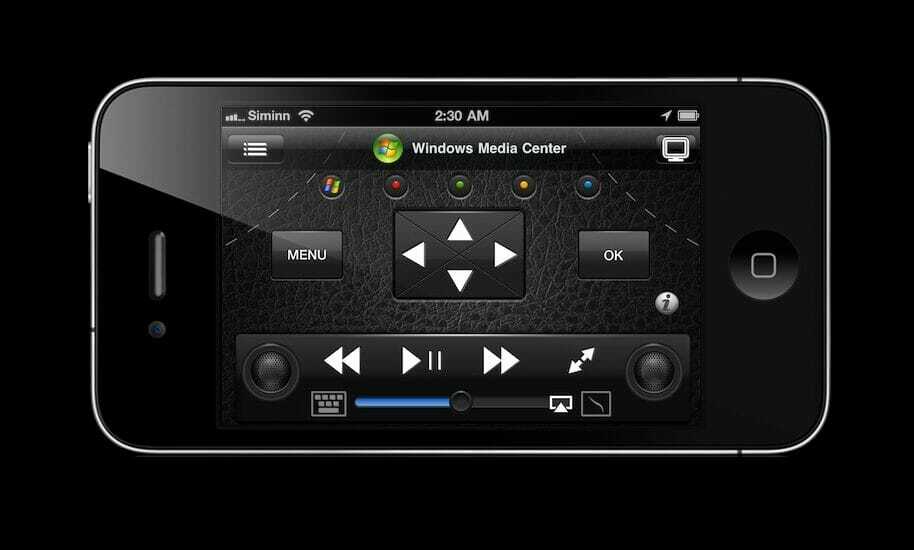
Remote HD on loistava yleissovellus tietokoneen etähallintaan iPhonella. Itse asiassa se ei rajoitu vain tietokoneeseen, koska käyttäjät voivat myös hallita Mac-tietokoneita ja Apple TV: tä.
Remote HD sisältää kaiken mitä odottaa kaukosäädinohjelmalta. Voit helposti elää suoratoista tietokoneen näyttöä nähdäksesi mitä tapahtuu. Lisäksi tämä sovellus simuloi hiirtä ja näppäimistöä, mikä on tehokas tapa hallita tietokonetta.
Yksi Remote HD: n suurimmista eduista on, että se muodostaa yhteyden GPRS: n, EDGE: n tai 3G: n avulla. Näin voit valvoa ja hallita tietokonetta ulkona ollessasi.
Sovelluksessa on vielä enemmän ominaisuuksia Applen tuotteiden hallitsemiseksi, mutta tässä artikkelissa ei keskitymme siihen.
⇒ Hanki RemoteHD
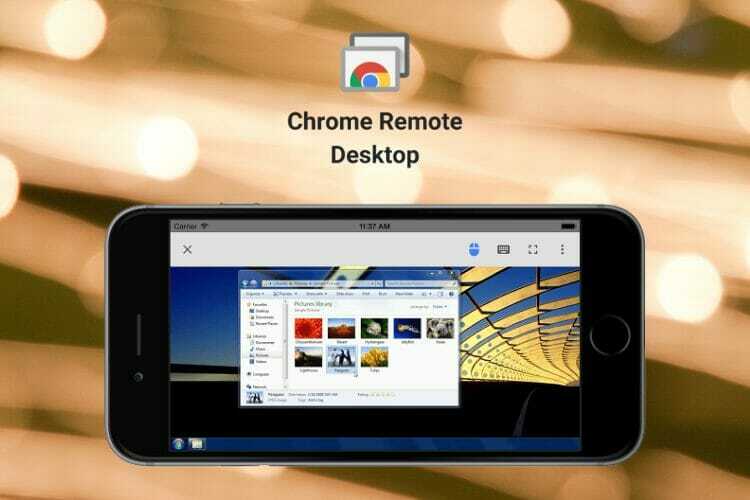
Jos et tiennyt, Googlen Chrome-etätyöpöydällä on myös iOS-versio. Ja se on aika hyvä. Sovellus toimii periaatteessa samalla tavalla kuin Androidissa. Sinun tarvitsee vain ladata se iPhonelle ja asentaa Chrome-laajennus tietokoneellesi.
Kun olet asentanut Chrome-laajennuksen, liitä se iPhoneen ja voit hallita tietokonetta. Sovellus heijastaa tietokoneesi näytön iPhoneen tai iPadiin, joten voit helposti selata sitä.
Ainoa vaatimus tämän sovelluksen toimimiselle on, että tietokoneellesi on asennettu Google Chrome ja etätyöpöytälaajennus. Älä huoli: Vaikka Chromea tarvitaan, voit hallita kaikkea tällä sovelluksella, ei vain selaimella.
⇒ Hanki Chrome-etätyöpöytä

Microsoftilla on myös oma kaukosäätösovellus, joka on saatavana useilla alustoilla, mukaan lukien iOS. Sovellus on kuitenkin saatavana vain Windows-palvelin- ja Professional-versioissa, joten jos käytät eri versiota, sinun on etsittävä toista ratkaisua.
Voit asentaa Microsoft Remote -sovelluksen tietokoneellesi asentamalla RDP-apurin Windows-tietokoneellesi. Kun olet asentanut avustajan, se tekee työn puolestasi.
Sovellus heijastaa tietokoneesi näytön iPhoneen. Kun olet määrittänyt kaiken, kiertäminen on melko helppoa. Microsoft Remote antaa sinun tehdä periaatteessa mitä tahansa tietokoneellasi ikään kuin käyttäisit sitä todella.
On joitain muita käteviä vaihtoehtoja, kuten suurennuslasi ja näyttö näppäimistö. Kaikki nämä ominaisuudet voidaan käynnistää käyttöliittymästä. Sovellus tukee myös useita yhteyksiä, joten voit hallita useampaa kuin yhtä tietokonetta samanaikaisesti.
⇒ Hanki Microsoft Remote
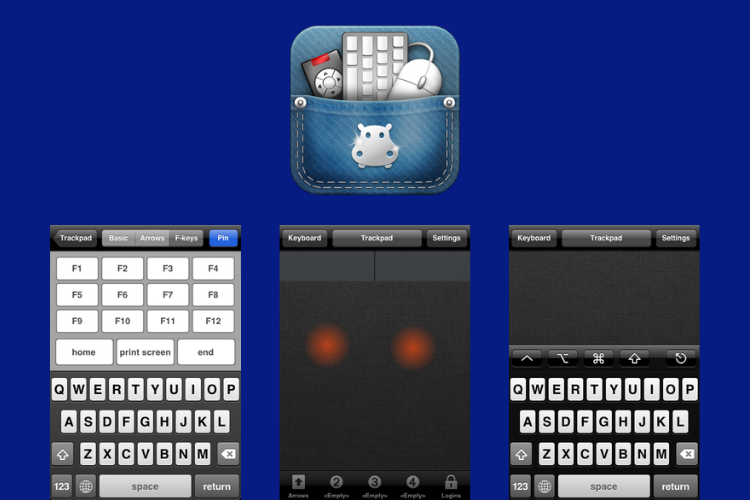
HippoRemote Pro on toinen monipuolinen, monipuolinen kauko-ohjaussovellus iPhonelle. Tietenkin sovellus on yhteensopiva Windowsin kanssa, mutta sen avulla voit myös hallita Macia ja Linuxia etänä.
Sovellus on monitoiminen. Se toimii virtuaalisena hiirenä / näppäimistönä tietokoneellesi, mutta voit myös hallita erilaisia sovelluksia. Monet sovellukset, kuten Boxee, Hulu Desktop, erilaiset verkkoselaimet, iTunes ja muut, ovat tuettuja.
Joten, jos haluat hallita tiettyä sovellusta, sinun ei tarvitse häiritä tavallisen virtuaalisen hiiren ja näppäimistön käyttöä. Se sisältää myös pelihiiren ominaisuuden hallita suosikkipelejäsi.
Lisäksi sovellus on yhteensopiva myös erilaisten verkkopalvelujen ja -sivustojen kanssa. Esimerkiksi sen avulla voit tarkistaa Facebookisi tai lähettää twiittejä.
⇒ Hanki HippoRemote Pro

Mobile Mouse Prolla on yksi selkeä tarkoitus. Tämä on yksi parhaista sovelluksista kosketuslevyn ja näppäimistön simuloimiseksi iPhonessa. Joten jos sinun tarvitsee vain ohjata Windows-tietokonetta mukavasti sohvalta, Mobile Mouse Pro on paras vaihtoehto.
Mobile Mouse Prossa on muutama liitäntävaihtoehto. Voit liittää sen WiFi: n tai Bluetoothin kautta. Lisäksi, jos hiiri ei toimi, voit liittää sen USB: n kautta ja käyttää sen sijaan virtuaalihiirtä.
Sovellus tarjoaa myös joitain lisäasetuksia, kuten äänenvoimakkuuden säätö, numeronäppäimistö, mahdollisuus asettaa pikanäppäimiä, monikosketusnäppäimistö, monikielinen näppäimistö ja paljon muuta. Sovellus on yhteensopiva minkä tahansa Apple-laitteen kanssa, mukaan lukien iPhone, iPad ja jopa Apple Watch.
⇒ Hanki Mobile Mouse Pro

WiFiRemote on loistava sovellus yksinomaan Windows-tietokoneen hallintaan iPhonella. Vaikka WiFiRemote ei tue näytön heijastusta, se tarjoaa laajan valikoiman ominaisuuksia Windows-tietokoneen tehokkaaseen hallintaan.
Tärkein ominaisuus on tietysti virtuaalinen kosketuslevy, jossa on monikosketustuki. Mukana on myös tekstityyny ja monitoimi-näppäimistö vaakasuoraan kirjoittamiseen. Tekstityyny on monikielinen, koska se tukee kiinalaisen käsinkirjoituksen tunnistusta.
Toinen mielenkiintoinen ominaisuus on kolmen painikkeen kiihtyvyysmittarin hiiri. Tämän ominaisuuden avulla voit kallistaa puhelinta siirtääksesi hiiren osoitinta tietokoneellasi. Mutta tämä saattaa joskus tuntua hankalalta.
Sovellus etsii tietokonettasi automaattisesti WiFi-yhteyden kautta käyttämällä tietokoneen IP-osoitetta. Voit liittää useita tietokoneita ja hallita niitä kaikkia tällä sovelluksella. Ja lopuksi, WiFiRemote pystyy sammuttamaan tietokoneen etäyhteyden kautta, joten voit käyttää sitä myös tähän tarkoitukseen.
⇒ Hanki WiFiRemote
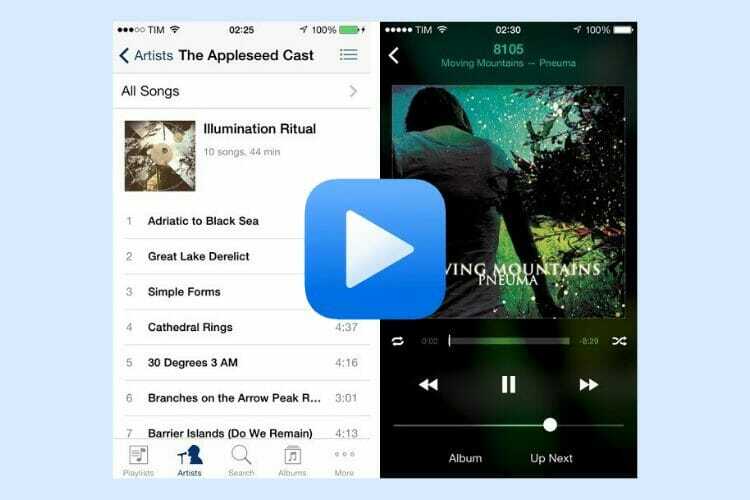
Vaikka iTunes on Applen palvelu, joka on suunnattu Applen laitteille, miljoonia Windows-tietokoneiden käyttäjiä käyttää sitä. Toisin kuin Google ja Microsoft, Applella ei ole omaa sovellusta Windows-tietokoneiden hallintaan.
On kuitenkin olemassa sovellus nimeltä Remote, jonka avulla voit hallita iTunesia Windows-tietokoneellasi.
Kaukosäätimen avulla voit tehdä mitä tahansa iTunesissa iPhonesta. Voit selata kirjastoa, hallita toistoa, nähdä tulevat kappaleet, tutkia jaettuja kirjastoja ja paljon muuta.
Sovellus näyttää musiikkisoitinsovellukselta iPhonelle. Tämä antaa sinulle tunteen, että käytät tosiasiallisesti alkuperäistä sovellusta.
Remote yhdistää tietokoneesi iTunesiin WiFi-yhteyden kautta. Asenna vain sovellus, etsi tietokone ja aloita musiikin soittaminen etänä.
Päivän lopussa meidän on sanottava, että olisi hienoa, jos Apple kehittäisi sovelluksen koko tietokoneen etähallintaan, mutta toistaiseksi iTunes-käyttäjien pitäisi olla tyytyväisiä.
⇒ Hanki kaukosäädin
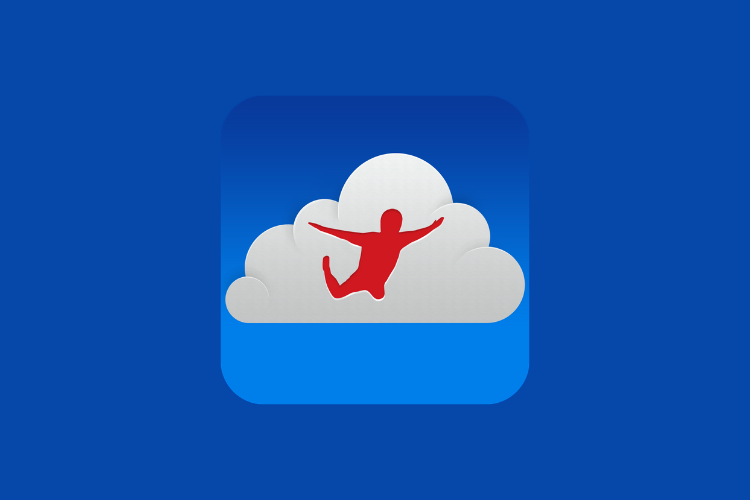
Jump Desktop on toinen edistynyt Windowsin kauko-ohjaussovellus iPhonelle. Siinä on lukuisia ominaisuuksia, mutta myös tavallista korkeampi hinta. Joten jos olet valmis maksamaan hyvän hinnan kaukosäätösovelluksesta, Jump Desktopin pitäisi olla keskustelussa.
Tämä sovellus tarjoaa pohjimmiltaan mitä haluat. Se voi heijastaa tietokoneen näytön yhdessä muiden ominaisuuksien kanssa. Siinä on myös täysi hiiren ele ja kosketuslevyn tuki sekä edistyksellinen Bluetooth-näppäimistö.
Yhteys voidaan muodostaa WiFi- ja 3G-verkkojen kautta, joten sovellus toimii hyvin missä tahansa oletkin.
Joitakin lisäominaisuuksia ovat kyky kopioida / liittää tekstiä laitteiden välillä, HDMI / VGA-tuki, täysi tuki Linean ja Infinean viivakoodi- ja MSR-skannereille ja paljon muuta.
Jump Desktop päättää luettelon parhaista sovelluksista Windows-tietokoneiden etähallintaan iPhonesta. Vaikka niiden tarkoitus on samanlainen, kaikki nämä sovellukset tarjoavat jotain erilaista. Joten voit valita parhaan sinulle, tarpeidesi mukaan.
⇒ Hanki Jump Desktop
Oletko samaa mieltä luettelostamme? Tai tiedätkö jostakin muusta hämmästyttävästä sovelluksesta, jota emme maininneet täällä? Kerro meille alla olevissa kommenteissa.

Onko sinulla edelleen ongelmia Mac OS: n kanssa?
Korjaa ne tällä työkalulla:
- Lataa ja asenna nyt pesukone X9 virallisilta verkkosivuilta
- Odota, että automaattinen tarkistus alkaa ja havaitsee ongelmat.
- Klikkaus Puhdas aloittaa Mac OS: n optimointi paremman kokemuksen saamiseksi.
Restoro on ladannut 0 lukijoita tässä kuussa.

![Tätä viestiä ei ole ladattu palvelimelta [Korjaa]](/f/7605b31e9e6a23be51a835051bb99efd.png?width=300&height=460)
